Lenovo B480, B580 Setup Poster [pl]
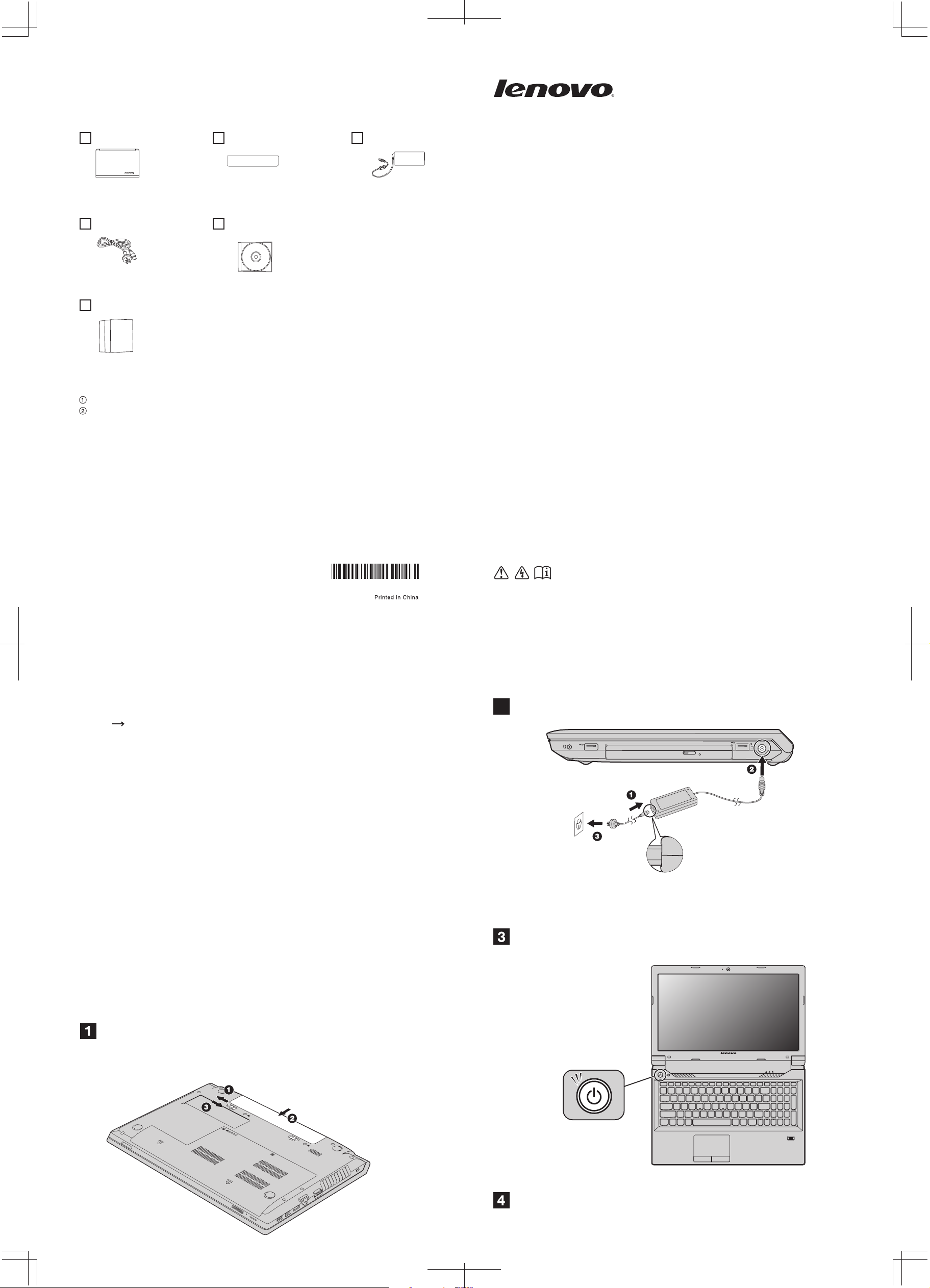
Rozpakuj:
Uwaga: W rzeczywistości komputer może wyglądać nieco inaczej niż na ilustracjach na plakacie.
Komputer Akumulator
Kabel zasilający* Dyski optyczne*
Publikacje
- Poster konfiguracyjny (ten arkusz)
- Przewodnik na temat bezpieczeństwa i gwarancji
- Pozostałe dodatki lub ulotki
* Kable zasilające są różne w poszczególnych krajach/regionach.
* Napędy optyczne są dostępne jedynie w wybranych modelach.
Uwagi:
Niektóre modele mogą zawierać elementy, które nie są wymienione na tej liście.
Jeśli jakiegoś elementu brakuje lub jest on uszkodzony, należy skontaktować się ze sprzedawcą.
Utwórz jak najszybciej dysk odzyskiwania systemu Windows® za pomocą programu Lenovo® OneKey® Recovery Pro.
Jeśli komputer się nie uruchomi z powodu wadliwego działania systemu, można użyć dysku odzyskiwania
w celu przywrócenia domyślnego fabrycznego stanu dysku twardego.
Odwiedź serwis WWW wsparcia Lenovo pod adresem http://www.lenovo.com/support, gdzie dostępne są:
preinstalowane aplikacje do pobrania, najnowsze sterowniki urządzeń, poprawki rejestru, rejestracja gwarancji
i wsparcie techniczne.
Lenovo, logo Lenovo i OneKey są znakami towarowymi Lenovo w Stanach Zjednoczonych i/lub w innych krajach.
Windows jest znakiem towarowym lub zastrzeżonym znakiem towarowym grupy Microsoft.
zasilacz
Lenovo B480
i B580
Poster konfiguracyjny
V2.0
Copyr ight Len ovo 2012.
©
P/N: 148501485
Uzyskiwanie dostępu do publikacji
Aby uzyskać dostęp do Podręcznika użytkownika, kliknij kolejno opcję
Start Pomoc i obsługa techniczna. Następnie kliknij Lenovo User
Guide i postępuj zgodnie z instrukcjami wyświetlanymi na ekranie.
Aby uzyskać dostęp do innych publikacji, przejdź na stronę
http://www.lenovo.com/UserManuals. Następnie postępuj zgodnie
z instrukcjami wyświetlanymi na ekranie.
Rozwiązanie zabezpieczeń czytnika linii
Przed rozpoczęciem używania komputera należy przeczytać
uwagi dotyczące bezpieczeństwa oraz ważne wskazówki
zamieszczone w załączonych podręcznikach.
Podłącz komputer do zasilania.
2
papilarnych
Jeśli komputer jest wyposażony w czytnik linii papilarnych trzeba
pamiętać, że oprócz zarejestrowania informacji dotyczących odcisku
palca i korzystania z nich jako hasła do systemu Windows lub jako
danych logowania do witryny, umożliwia on również szybkie ładowanie
aplikacji i szyfrowanie prywatnych danych za pomocą odcisku palca
w celu zabezpieczenia komputera. Więcej informacji można znaleźć
w systemie informacji pomocy online, dotyczącym oprogramowania
czytnika linii papilarnych.
Instrukcje konfigurowania
Zainstaluj akumulator.
Uwaga:
Dokładnie podłącz kabel zasilający do zasilacza. Słabe podłączenie może powodować
uszkodzenia zasilacza sieciowego.
Aby włączyć komputer, naciśnij przycisk zasilania.
B580
Aby zakończyć instalowanie, skonfiguruj system operacyjny zgodnie
z instrukcjami wyświetlanymi na ekranie. Proces ten może zająć kilka
minut.
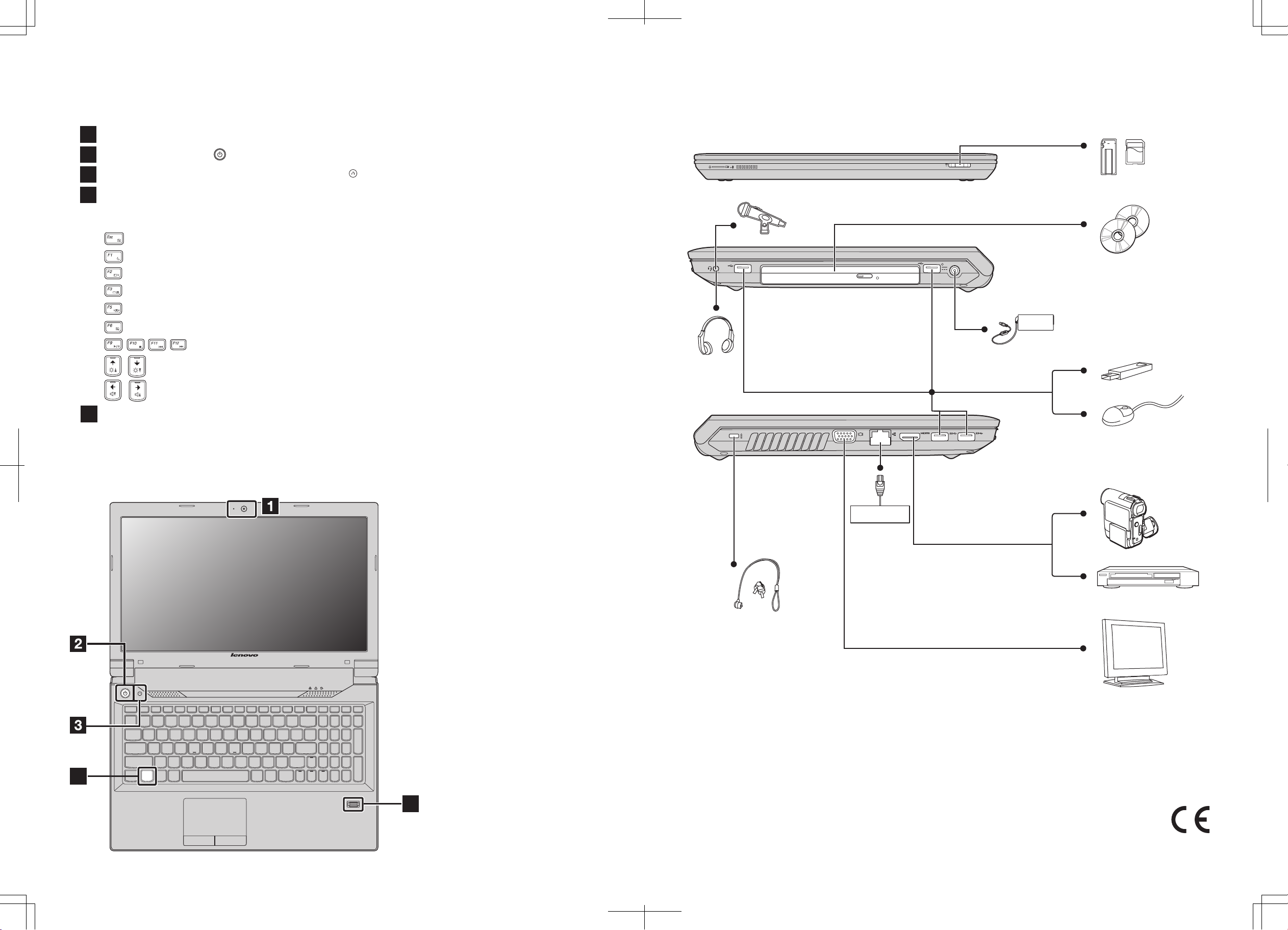
Zintegrowana kamera*
1
Przycisk zasilania
2
Przycisk programu OneKey Recovery Pro
3
4
Klawisz Fn
Aby skorzystać z klawiszy funkcyjnych, należy nacisnąć i przytrzymać klawisz Fn, a następnie nacisnąć żądany klawisz funkcyjny.
Zwolnij oba klawisze.
Zmiana ustawień kamery
Przechodzenie do trybu uśpienia
Zmiana funkcji podświetlenia ekranu
Zmiana ustawień ekranu
Zarządzanie połączeniami bezprzewodowymi
Zmień ustawienia urządzenia clickpad
Sterowanie multimediami
Zmiana poziomu jasności ekranu
Sterowanie dźwiękiem
Podłączenie urządzenia zewnętrznegoElementy sterujące
Czytnik odcisku palca*
5
*Wybrane modele.
B580
Ethernet
Uwaga:
Powyższa ilustracja połączenia stanowi wyłącznie odniesienie. Użytkownik ponosi całkowitą odpowiedzialność za ocenę jakości
oraz zgodności w przypadku zakupu urządzeń zewnętrznych. Nie można zagwarantować funkcjonowania wszystkich urządzeń
zewnętrznych. Należy stosować się do instrukcji dostarczonych wraz z urządzeniami podczas podłączania ich do komputera.
4
5
